AI软件也越来越多设计师在使用,它可以快速完成矢量图的设计,特别是做艺术字体运用场景也非常多,今天给大家带来学习的是卡通艺术字如何利用AI软件快速做出来,简单几步就可以完成哟。快一起来get吧。
大家好,今天为大家讲解制作手写感文字标志。·在案例中包装上的标志是先使用文字工具添加文字,然后使用铅笔工具参照文字进行绘制,制作出这样的一个手写感的效果。
·接下来讲解案例的操作。
→首先将文字素材一打开,在这个文件中有输入好文字。接着选择工具箱中的铅笔工具,接着沿着文字的边缘按住鼠标左键进行绘制,绘制到起始位置时松开鼠标完成绘制操作。如果对这个图形满意可以使用直接选择工具选中锚点,然后拖动某点和控制点对它进行调整,也可以选择控制箱中的平滑工具。然后在路径上方按住鼠标左键拖动进行平滑也是可以的。

→图形绘制完成以后选择这个图形,然后将它添置为土黄色。接下来制作文字的黑色阴影,可以选择文字按住Alt键拖动进行移动并复制。接着我们选择位移后方的这个文字,将它的贴出颜色设置为黑色,这样的一个阴影就制作成了。
→接着选择工艺箱上的矩形工具,设置颜色为黄褐色。然后在文字上按住鼠标左键拖动绘制矩形,制作类似于图钉的一个效果。
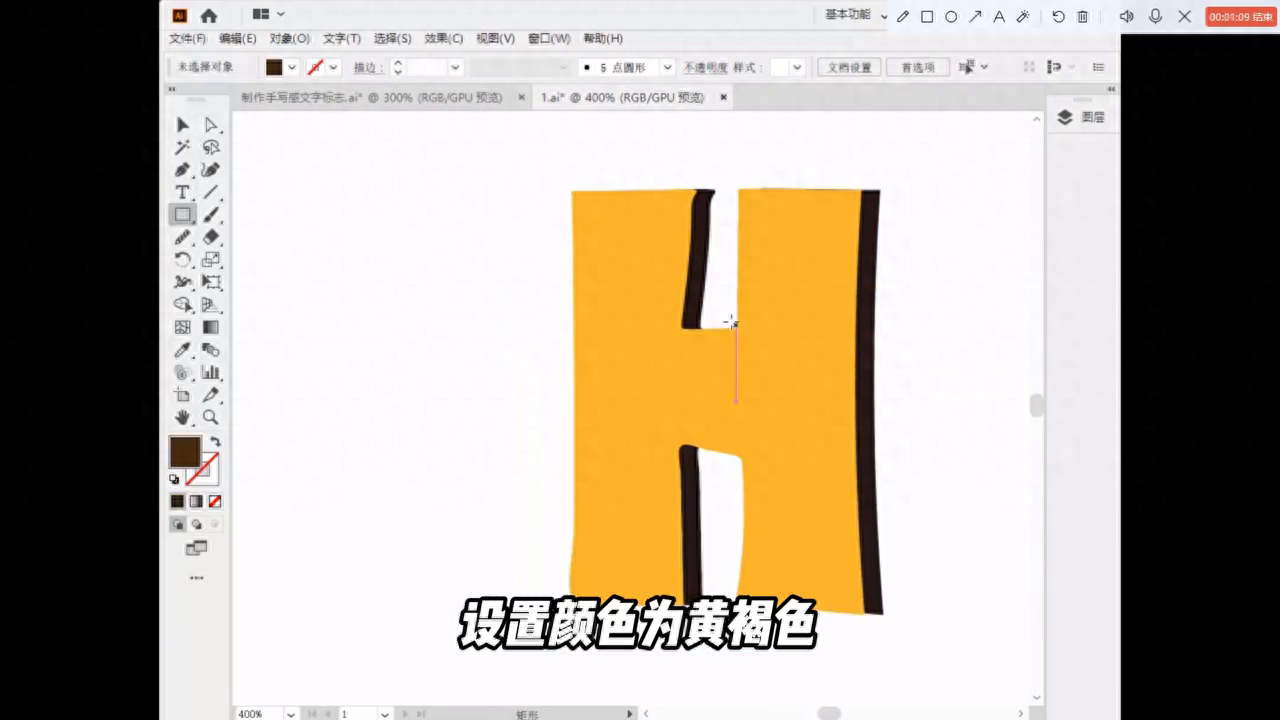
·图形绘转成以后,接下来制作文字上的高光。我接着选择工具箱中的换工具,然后设置颜色为正黄色标标设置为5,然后选择一个合适的笔尖。接着在文字高光的位置按住鼠标左键拖动,继续在转角位置进行绘制。这样的一个字母就制作完成了。
→使用相同的方式制作其他的文字。其他文字制作完成以后,接着执行窗口符号库庆祝命令。然后我们选择皇冠的这个符号,按住鼠标左键拖动移动到合适位置。
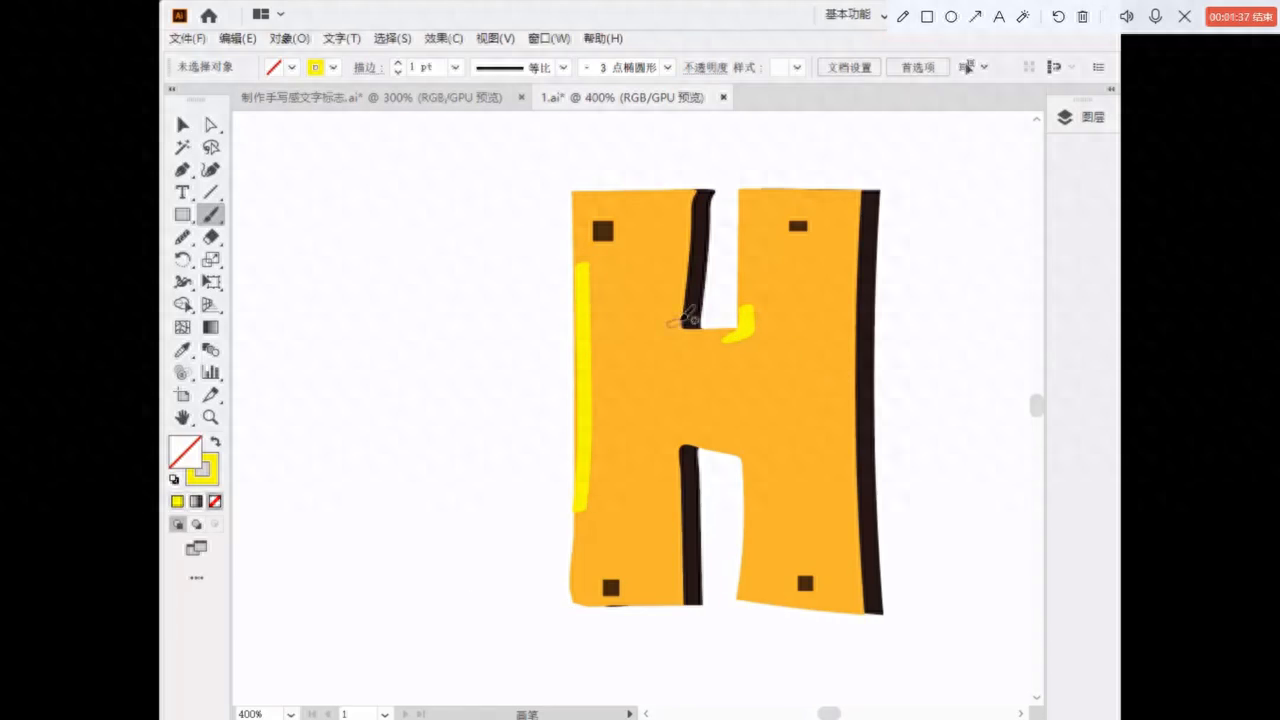
→接着将素材文件夹中的1米素材按偏缀置入到文档中,然后单击库栏中的切入按钮将它进行切入,调整到合适大小适当的进行旋转。最后选择工具箱中的铅笔工具,围绕着文字绘制图形。而这图形绘制完成以后,我们将它的天色设置为黄褐色。
→设置完成以后单击确定按钮。接着单击鼠标右键执行排列置于底层命令,将这图形置于底层。然后我们可以选择这个图形,将它的描边设置为黑色,适当的去调整描边大小。

→奥体色添加完成以后可以空选这个标志移动到花瓣1万。
→接着制入素材3将它进行切入,调整合适的大小和位置。
→然后选择这个标志,使用快键盘CD复制省,快键盘微镜粘贴。
→先将它进行编组,然后调整合适的大小移动到包装上方。按住Alt键拖动进行复制,分别摆在包装上方。
以上就是今天要分享的所有内容了,关注疯狂的美工官网,网站上每天分享不同电商精彩内容哟。

转载说明:欢迎转载本站所有文章,如需转载请注明来源于《疯狂的美工装修助手网站》。
本文链接:https://www.mgzxzs.com/ai/10063.html





